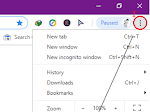Selamat malam sobat pembaca, pada kesempatan kali ini kangagus.com akan menulis sebuah artikel tentang cara setting windows 10 agar lebih ringan tidak lemot. Disini saya sendiri juga pengguna windows 10, menurut saya windows 10 sangat bagus dan tentunya lebih berat dari windows versi sebelumnya. Emang tidak bisa di pungkiri, terkadang saya juga merasa kesal dengan performa sistem window 10 pada Laptop yang saya gunakan terasa lambat/lemot. Setelah saya cari tahu ternyata ada beberapa settingan yang perlu diubah agar kinerja/performa windows 10 yang saya pakai dapat bekerja lebih ringan.
Setelah saya ubah settingannya dan saya terapkan pada windows 10 yang saya gunakan, ternyata benar kini performa windows 10 yang saya gunakan menjadi lebih ringan tidak lemot. Maka dari itu, disini saya akan berbagi beberapa tips yang mungkin bisa sobat praktekan pada windows 10 yang terinstall pada PC/Laptop sobat, agar kinerja pada PC/Laptop sobat bisa lebih ringan dan tidak lemot. Ada beberapa settingan yang bisa sobat coba untuk mempercepat kinerja/performa windows 10 yang terinstall pada PC/Laptop sobat adalah sebagai berikut.
Baca juga:
CARA SETTING WINDOWS 10 AGAR LEBIH RINGAN TIDAK LEMOT
1. Disable Efek Transparant.
➤ Klik kanan pada Desktop, pilih Personalize.
➤ Setelah terbuka jendela Settings. Klik Colors, pilih warna sesuai keinginan. Kemudian ceklis pada Start, taskbar, and action center. Selanjutnya pada Transparency effects ubah menjadi off.
2. Disable programs pada Startup.
➤ Klik kanan Tombol Start, pilih Task Manager.
➤ Setelah jendela Task Manager tebuka, pada tab pilih Startup. Kemudian pilih program yang menurut sobat tidak terlalu penting dan selanjutnya klik Disable.
3. Menonaktifkan layanan yang tidak perlu lewat Task Manager.
➤ Langkahnya masih sama dengan nomor 2. Namun pada jendela Task Manager, pada tab pilih Service. Kemudian klik kanan pada layanan tertentu yang sobat rasa tidak perlu, selanjutnya klik Stop.
4. Mematikan Visual Effects.
➤ Masuk ke Explore, kemudian klik kanan pada This PC pilih Properties.
➤ Setelah jendela System terbuka, pilih Advanced system settings.
➤ Selanjutnya pada jendela System properties, pada tab pilih Advanced. Kemudian klik Settings pada kotak Performance.
➤ Kemudian setelah jendela Performance Options terbuka. Pada tab pilih Visual Effects, selanjutnya pilih ◉Adjust for best performance kemudian klik Apply >> Ok.
➤ Pada jendela System Properties klik Ok.
➤ Sampai disini tampilan tulisan Menu Explore sedikit agak kurang menarik.
➤ Untuk mengembalikan tulisan kesemula, sobat klik menu Search selanjutnya pada kotak pencarian ketikkan kata Clear kemudian pilih Adjust Clear Tipe text.
➤ Setelah jendela Clear Type Text Tuner terbuka, klik/beri ceklis pada Turn on ClearType selanjutnya klik Next.
➤ Klik Next.
➤ Klik Next.
➤ Klik Next.
➤ Klik Next.
➤ Klik Next.
➤ Klik Next.
➤ Klik Finish.
➤ Setelah kita ubah settingannya otomatis ada perubahan pada tampilan foto/gambar yang tersimpan di folder/data pada PC/Laptop sobat. Tampilanya pun menjadi seperti gambar di bawah ini.
➤ Untuk mengembalikan kesemula, sobat buka folder tempat dimana foto/gambar yang tersimpan. Klik View pada tab, kemudian klik Options.
➤ Selanjutnya pada jendela Folder Options. Klik View pada tab, kemudian klik Restore Defaults, klik Apply >> Ok.
➤ Tampilannya pun kembali kesemula dan pastinya performa windows 10 menjadi lebih ringan.
5. Uninstall program yang tidak terpakai.
➤ Klik Start menu, klik Settings.
➤ Setelah jendela Settings terbuka, pilih Apps (Uninstall, defaults, optional features).
➤ Selanjutnya pada Apps & features, pilih program yang tidak terpakai. klik pada program yang tidak terpakai, kemudian klik Uninstall untuk mencopot program dari installan.
➤ Masuk ke Explore, kemudian klik kanan pada This PC pilih Properties.
➤ Setelah jendela System terbuka, pilih Advanced system settings.
➤ Selanjutnya pada jendela System properties, pada tab pilih Advanced. Kemudian klik Settings pada kotak Performance.
➤ Kemudian setelah jendela Performance Options terbuka. Pada tab pilih Visual Effects, selanjutnya pilih ◉Adjust for best performance kemudian klik Apply >> Ok.
➤ Pada jendela System Properties klik Ok.
➤ Sampai disini tampilan tulisan Menu Explore sedikit agak kurang menarik.
➤ Untuk mengembalikan tulisan kesemula, sobat klik menu Search selanjutnya pada kotak pencarian ketikkan kata Clear kemudian pilih Adjust Clear Tipe text.
➤ Setelah jendela Clear Type Text Tuner terbuka, klik/beri ceklis pada Turn on ClearType selanjutnya klik Next.
➤ Klik Next.
➤ Klik Next.
➤ Klik Next.
➤ Klik Next.
➤ Klik Next.
➤ Klik Next.
➤ Klik Finish.
➤ Setelah kita ubah settingannya otomatis ada perubahan pada tampilan foto/gambar yang tersimpan di folder/data pada PC/Laptop sobat. Tampilanya pun menjadi seperti gambar di bawah ini.
➤ Untuk mengembalikan kesemula, sobat buka folder tempat dimana foto/gambar yang tersimpan. Klik View pada tab, kemudian klik Options.
➤ Selanjutnya pada jendela Folder Options. Klik View pada tab, kemudian klik Restore Defaults, klik Apply >> Ok.
➤ Tampilannya pun kembali kesemula dan pastinya performa windows 10 menjadi lebih ringan.
5. Uninstall program yang tidak terpakai.
➤ Klik Start menu, klik Settings.
➤ Setelah jendela Settings terbuka, pilih Apps (Uninstall, defaults, optional features).
➤ Selanjutnya pada Apps & features, pilih program yang tidak terpakai. klik pada program yang tidak terpakai, kemudian klik Uninstall untuk mencopot program dari installan.
Selesai, itulah tadi beberapa cara settings windows 10 agar lebih ringan tidak lemot. Semoga bermanfaat, selamat mencoba ya sob.
Salam Blogger.